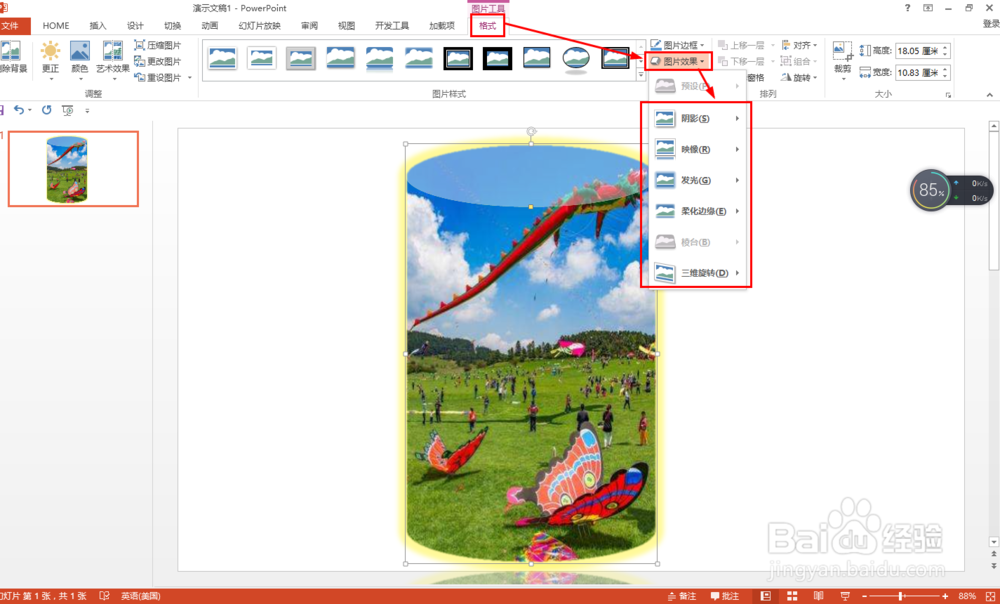1、首先在一个空白PPT文档那里插入图片。点击插入——图片——选择要展示的图片——点击插入
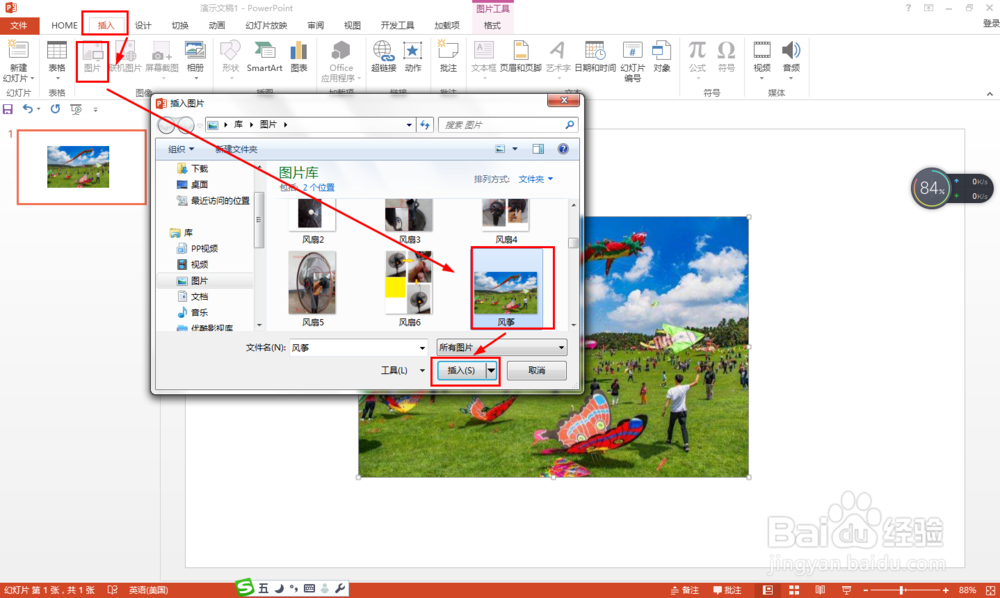
2、裁剪成合适的形状:选择图片——点击格式——点击裁剪的向下箭头——裁剪为形状——选择圆柱形或其它形状。
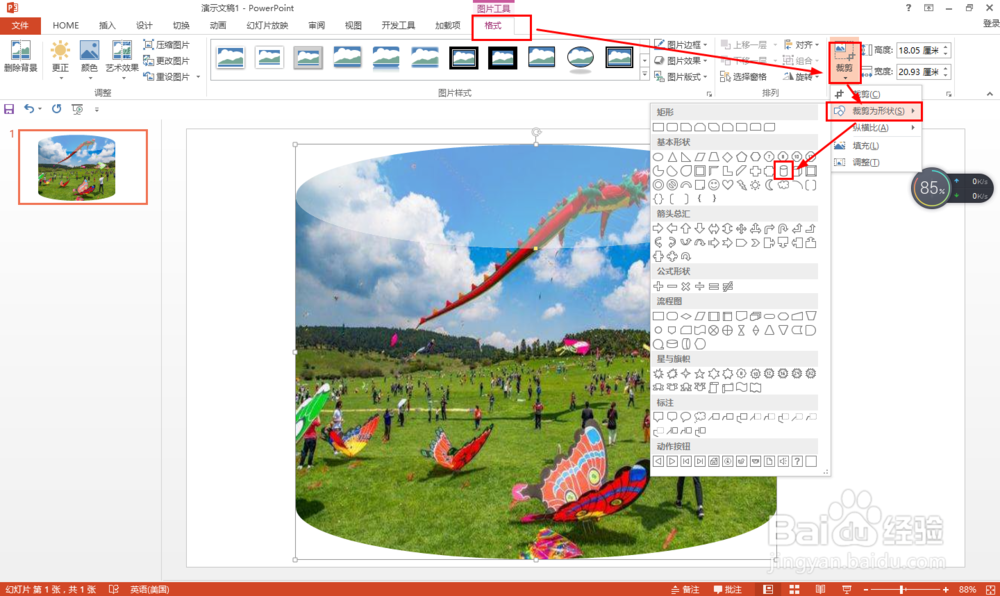
3、裁剪成合适的比例:选择图片——格式——点击裁剪向下箭头——纵横比——选择一种合适的比例就可以了。
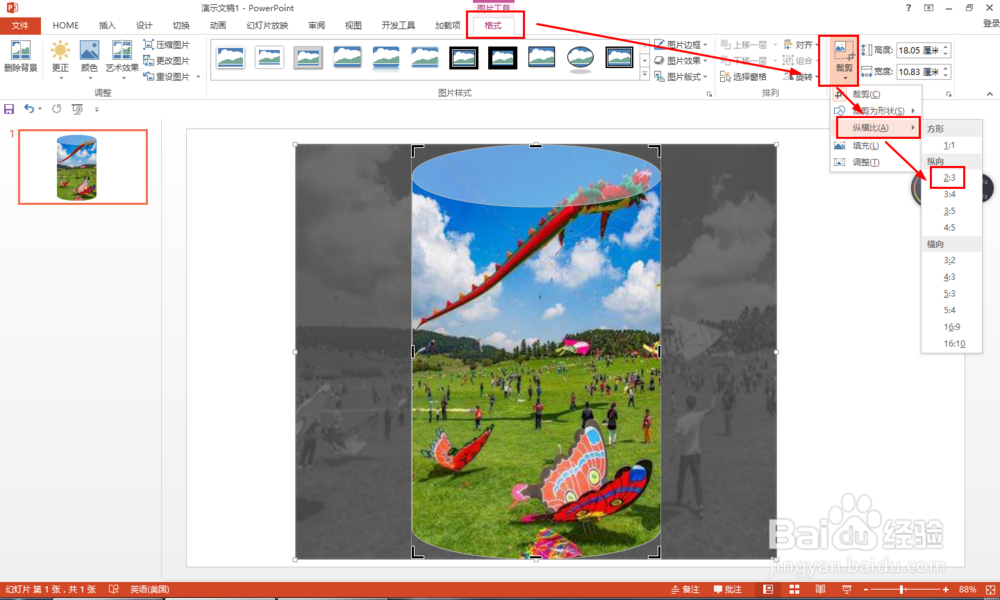
4、设置图片饱和度和色调:选择图片——格式——点击颜色向下箭头——选择一种颜色饱和度和色调。
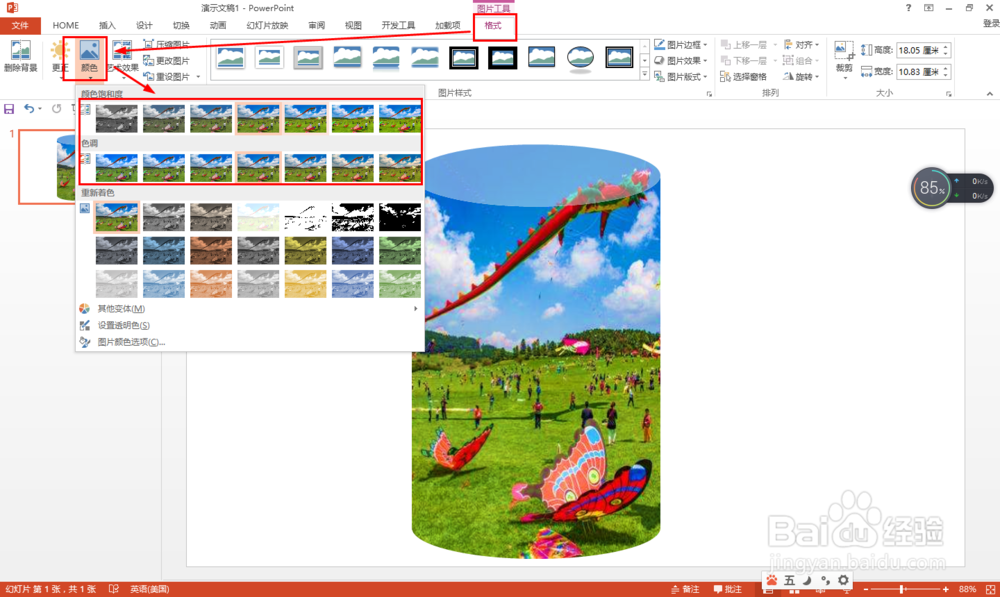
5、设置图片的艺术效果:选择图片后点击格式——点击艺术效果的向下箭头——选择一种艺术效果。

6、设置阴影、柔化和三维旋转等效果:选择图片后点击格式——图片效果——设置好阴影、柔化和三维旋转等。也可以点击图片样式去美化图片。